Bitrue Innborgun - Bitrue Iceland - Bitrue Ísland
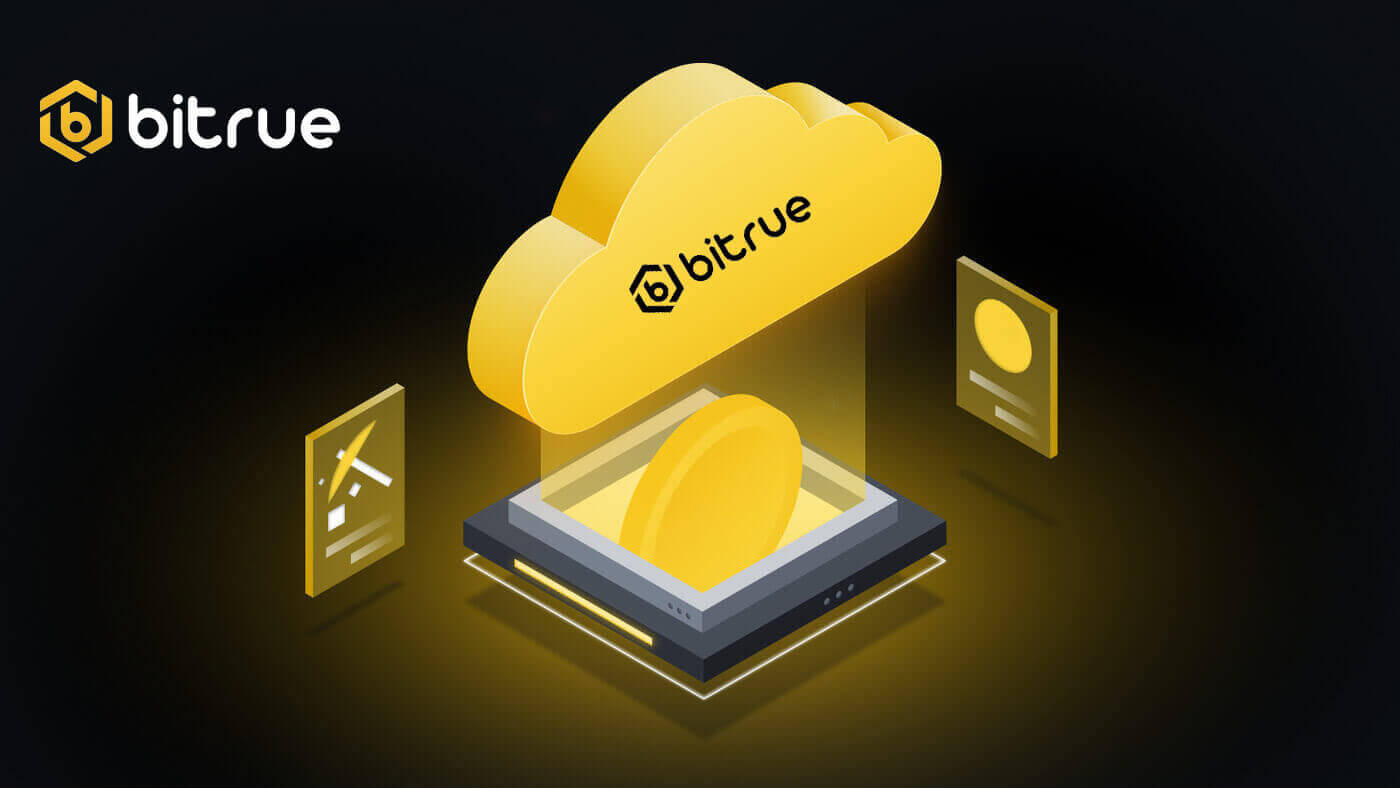
Hvernig á að kaupa Crypto með kredit-/debetkorti á Bitrue
Kaupa dulritun með kredit-/debetkorti (vef)
Kreditkort- Simplex
Skref 1: Sláðu inn Bitrue reikningsskilríki og smelltu á [Kaupa/Selja] efst til vinstri.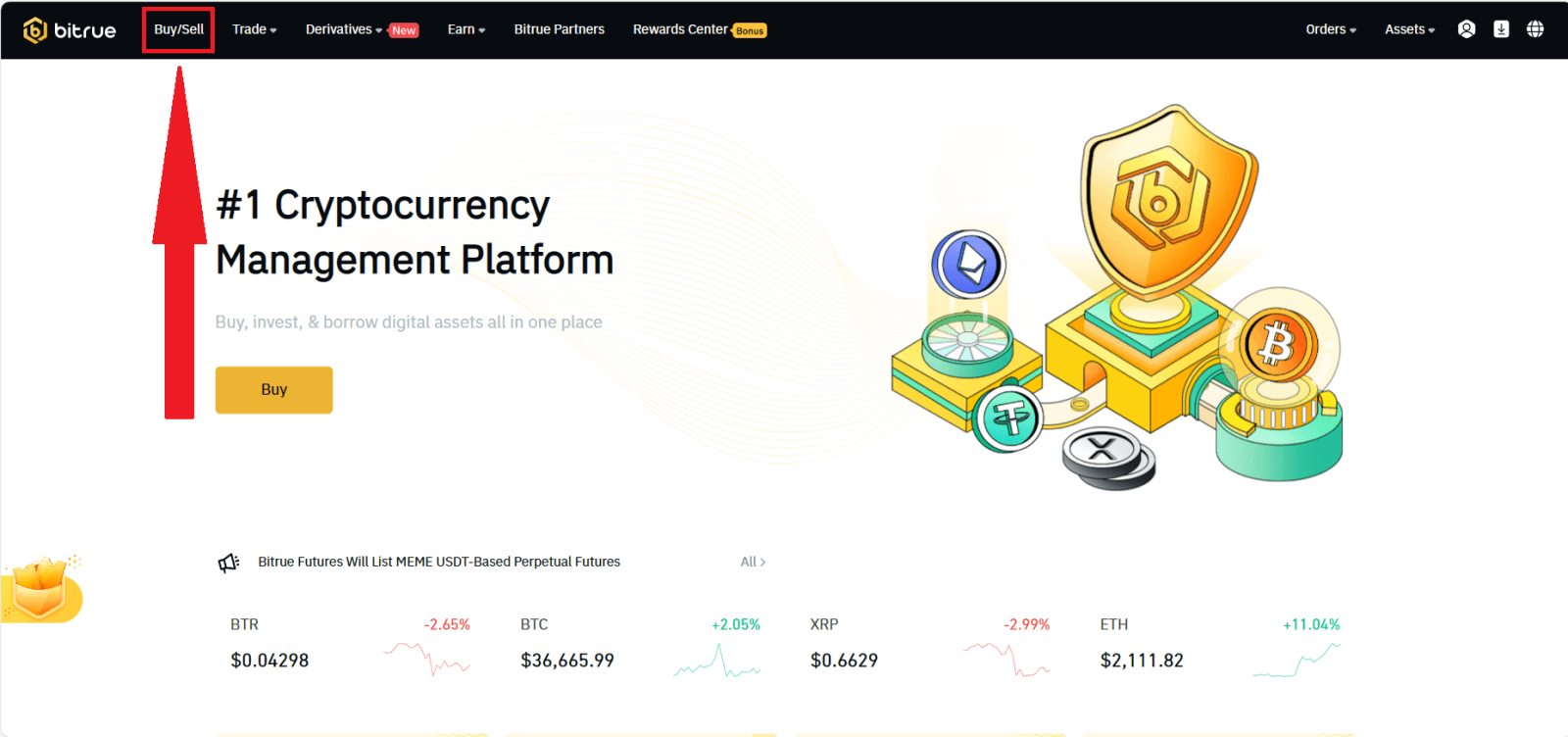
Skref 2 a i=3: Í þessum hluta geturðu valið úr þremur mismunandi leiðum til að eiga viðskipti með dulritunargjaldmiðil.
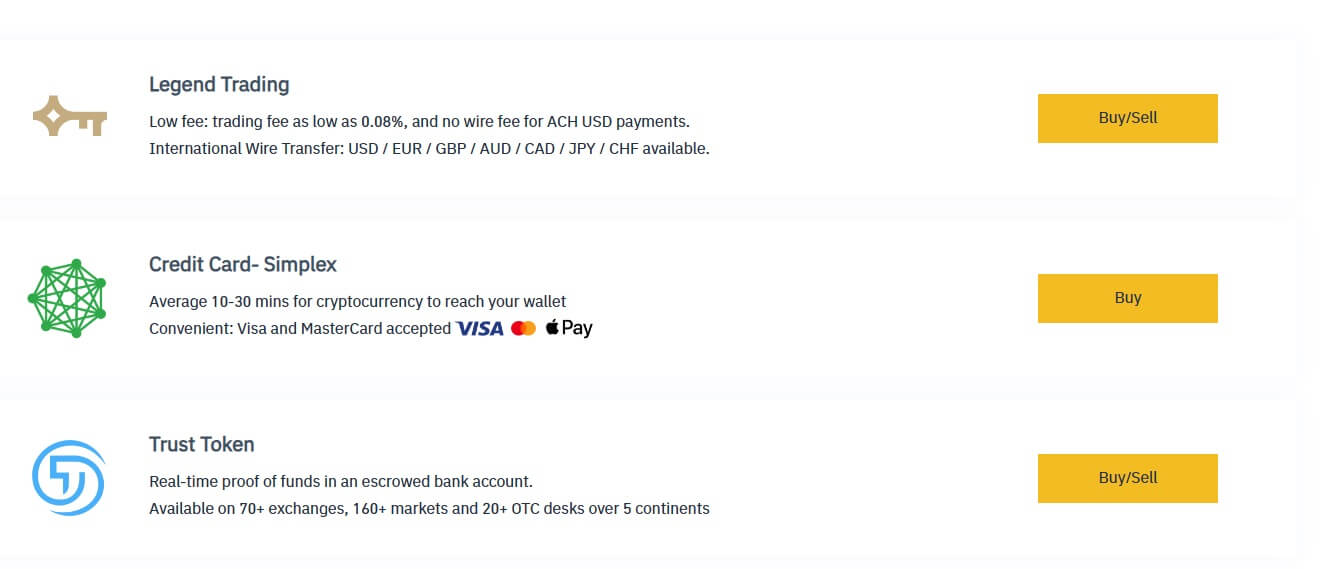
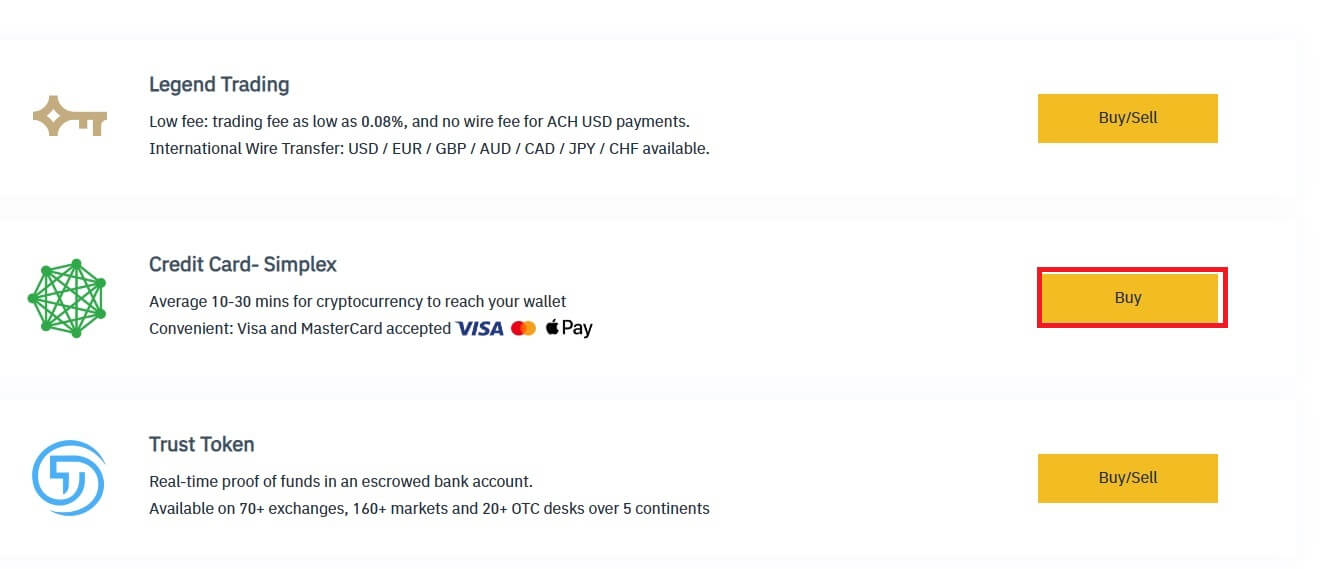
(2) magn dulmáls
(3) Fiat
(4) Verð
(5) Upprunalegt verð
Smelltu á [Kaupa núna] til að klára.
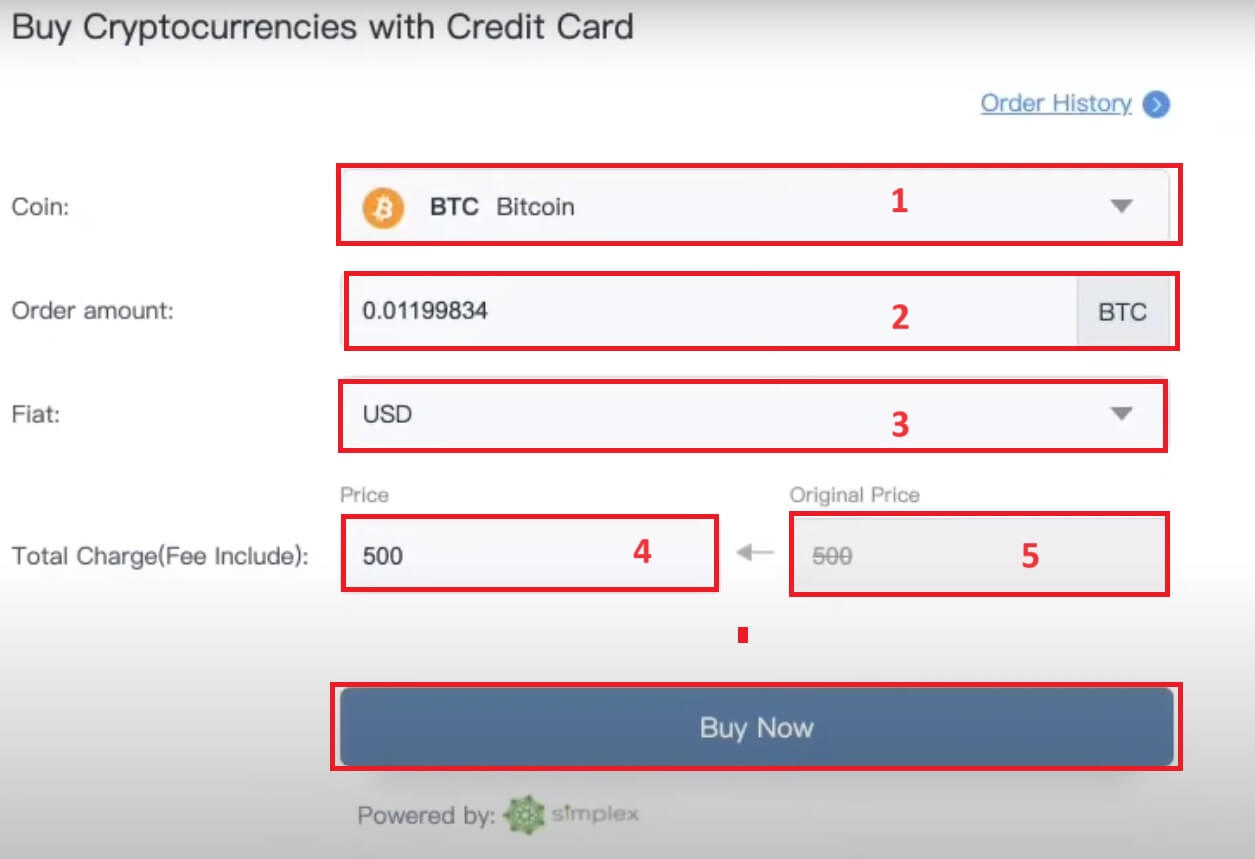
Legend Trading
Skref 1: Sláðu inn Bitrue reikningsskilríki og smelltu á [Kaupa/Selja] efst til vinstri.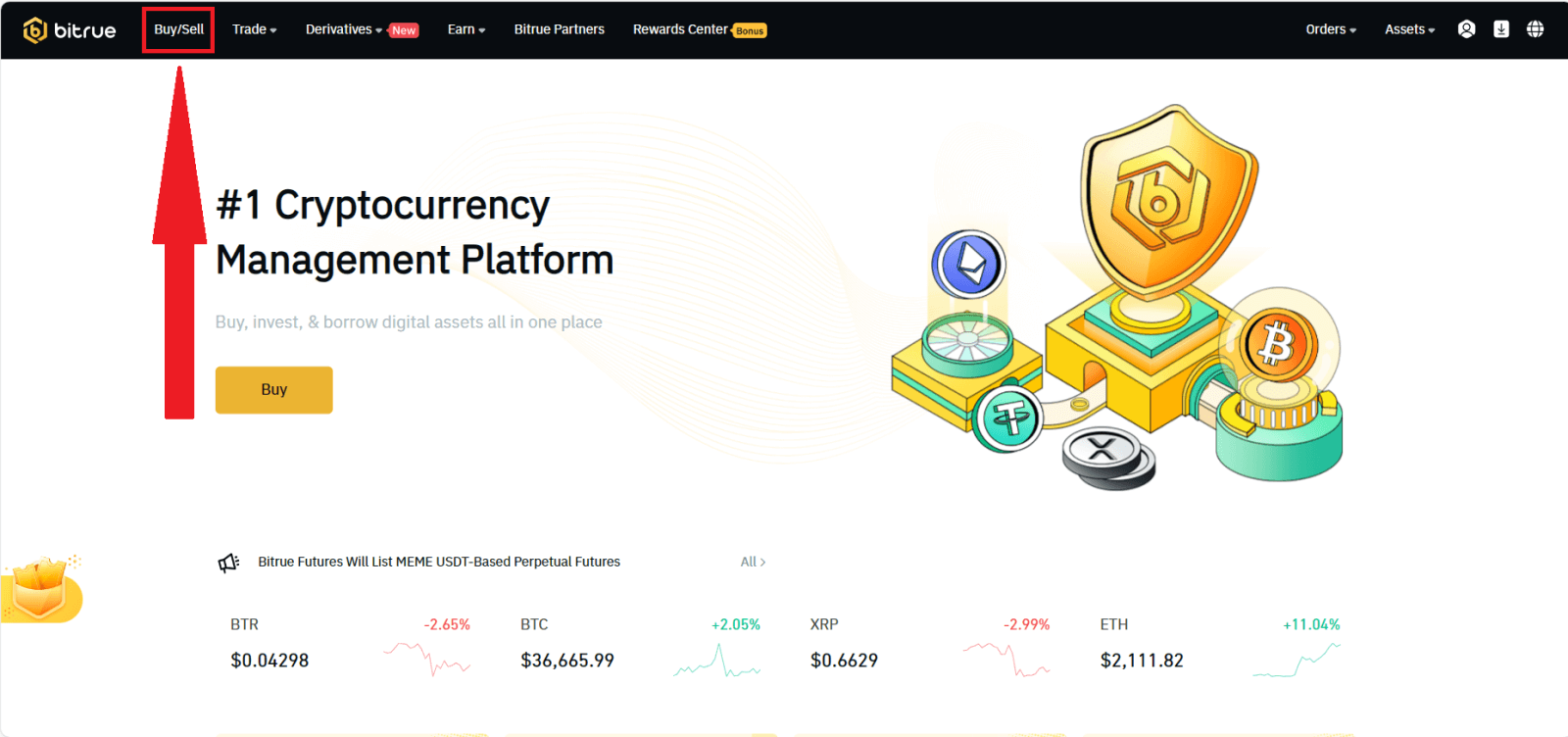
Í þessum hluta geturðu valið á milli þriggja mismunandi leiða til að eiga viðskipti með dulritunargjaldmiðil.
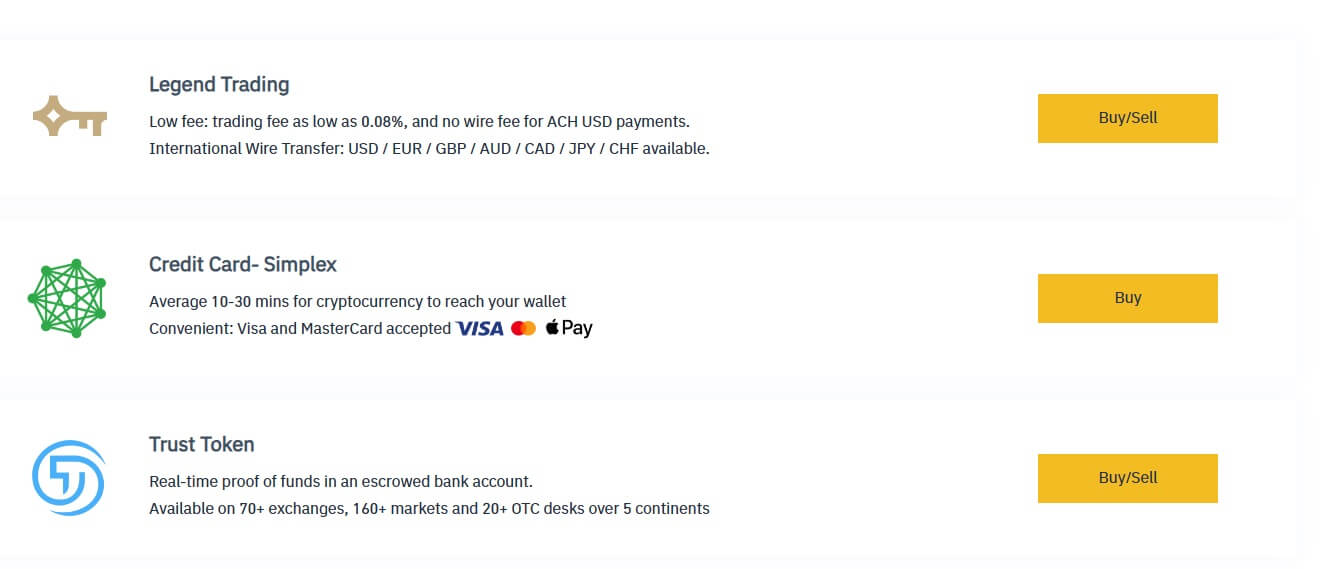
Skref 2: Smelltu á [Buy/Sell] af Legend Trading til að fara inn í þessa tegund viðskipta.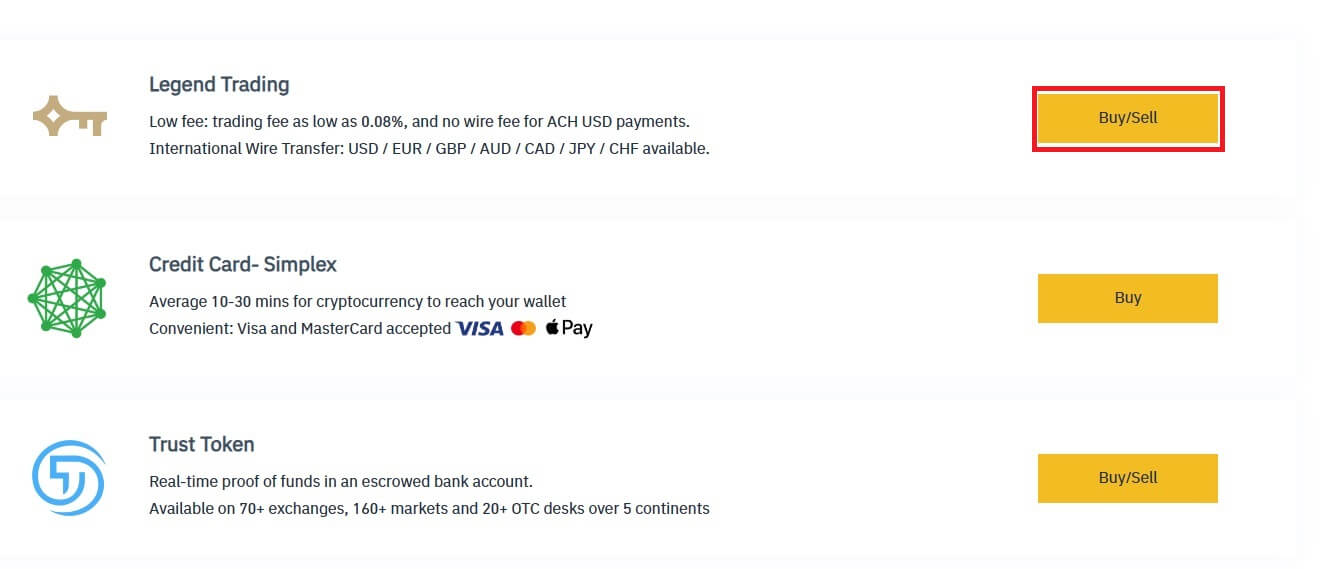
Sláðu inn þá upphæð sem þú vilt kaupa. Ef þú vilt frekar nota annan fiat gjaldmiðil geturðu skipt honum út. Til að sjá fyrir endurteknum kortakaupum á dulkóðunargjaldmiðli geturðu einnig virkjað endurtekna kaup eiginleikann. Smelltu á [ÁFRAM].
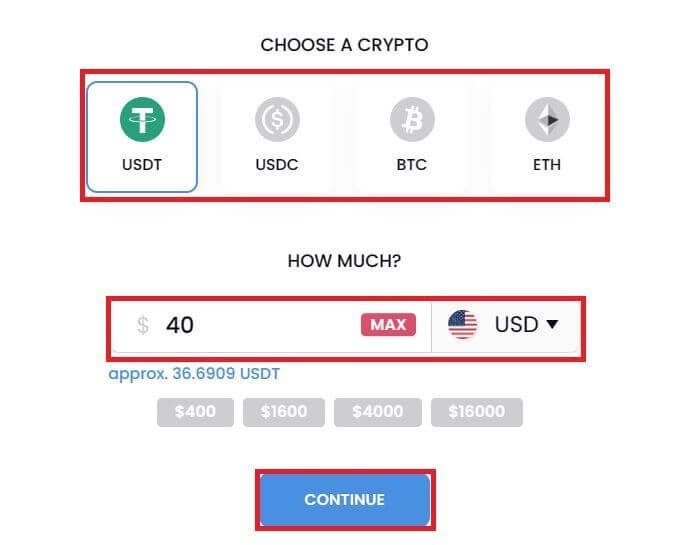
Skref 4: Fylltu út persónulegar upplýsingar þínar. Merktu við auðan til að staðfesta upplýsingarnar þínar. Ýttu á [ÁFRAM].
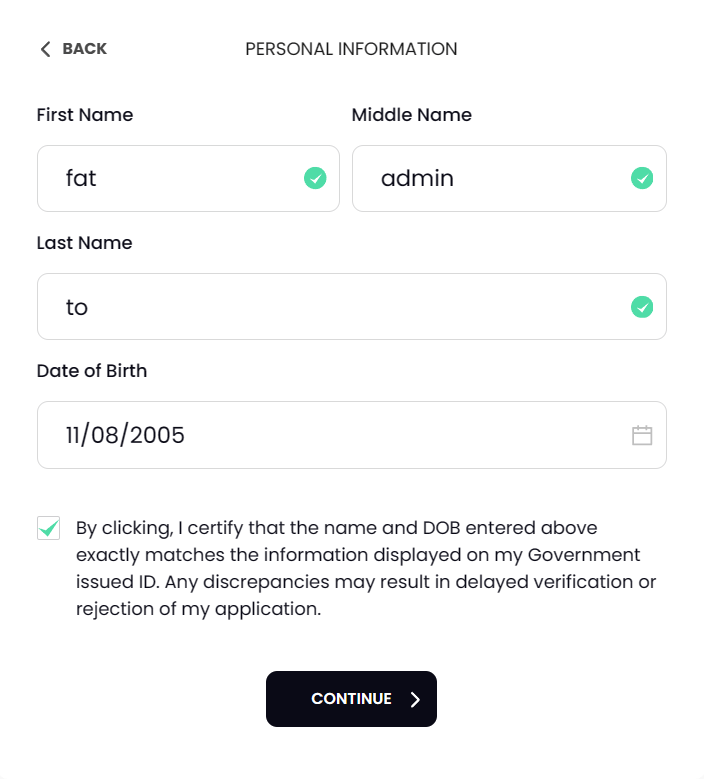
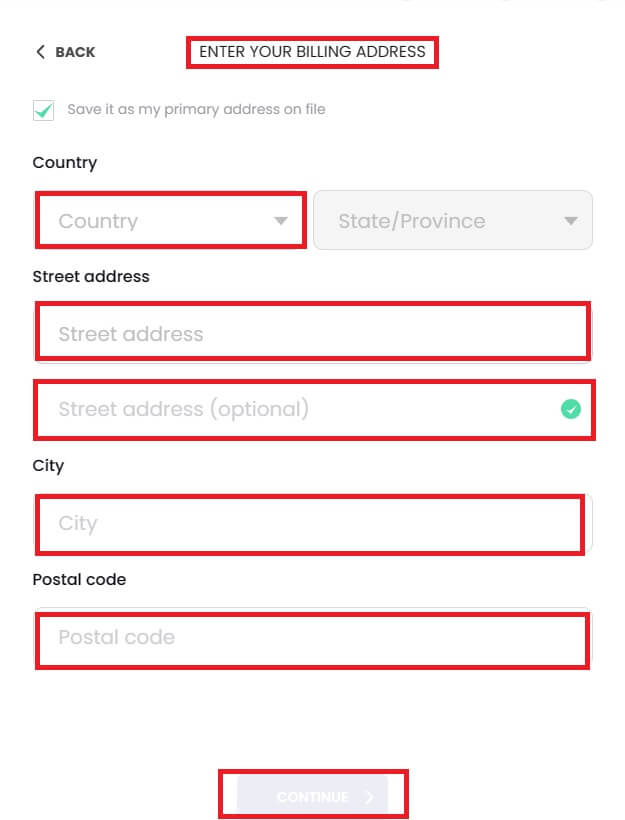
Skref 6: Bættu við kortaupplýsingunum þínum. Til að klára kaupferlið dulritunargjaldmiðils, smelltu á [STAÐFESTJA OG ÁFRAM] hnappinn.
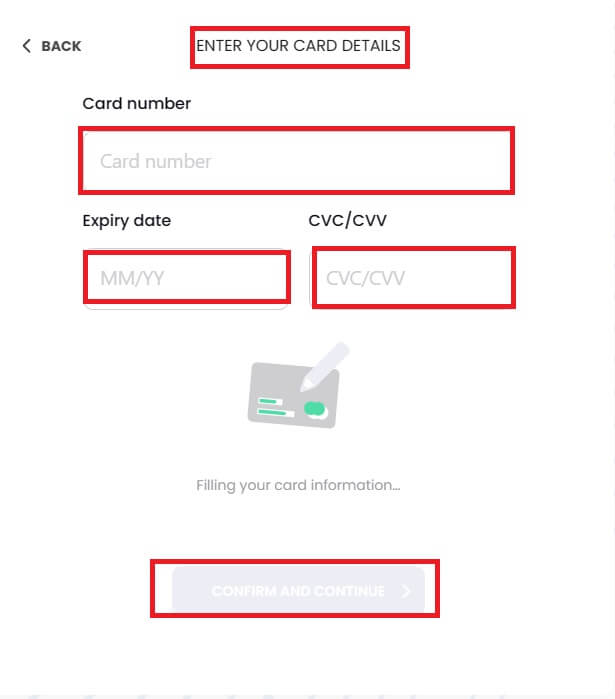
Kaupa dulritun með kredit-/debetkorti (app)
1. Skráðu þig inn á Bitrueappið og smelltu á [Kreditkort] á heimasíðusíðunnar.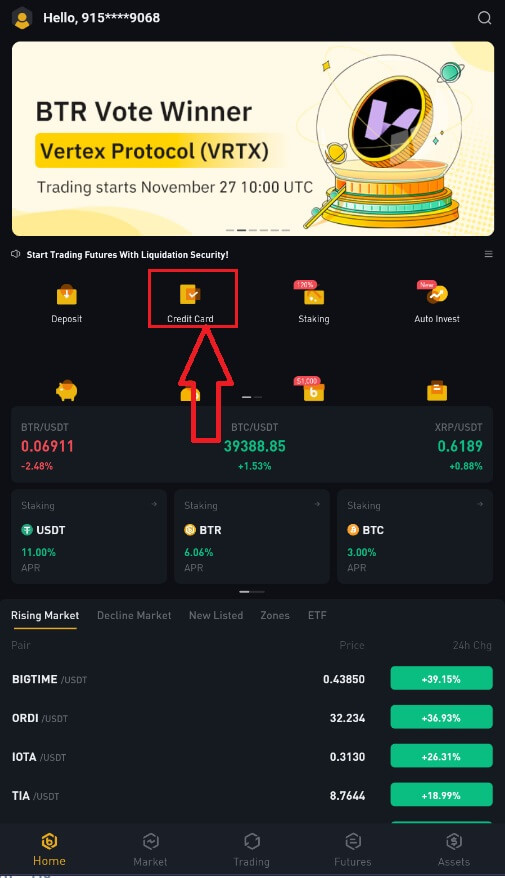
2. Veldu fyrst cryptocurrency sem þú vilt kaupa. Þú getur slegið inn dulritunargjaldmiðilinn í leitarstikuna eða skrunað í gegnum listann. Þú getur líka breytt síu til að sjá mismunandi stöður.
3. Fylltu út upphæðina sem þú vilt kaupa. Þú getur skipt um fiat gjaldmiðil ef þú vilt velja annan. Þú getur líka virkjað endurtekið kaup til að skipuleggja regluleg dulritunarkaup með kortum.
4. Veldu[Greiða með korti]og pikkaðu á[Staðfesta] . Ef þú hefur ekki tengt kort áður verðurðu beðinn um að bæta við nýju korti fyrst.
5. Athugaðu hvort upphæðin sem þú vilt eyða sé rétt og pikkaðu svo á[Staðfesta]neðst á skjánum.
Hvernig á að leggja inn Crypto á Bitrue
Leggðu inn dulrit á Bitrue (vef)
1. Sláðu inn Bitrue reikningsskilríki og smelltu á [Eignir]-[Innborgun].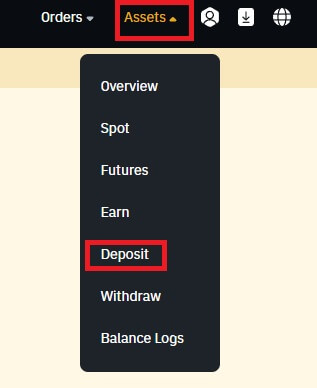
2. Veldu myntina sem þú vilt leggja inn.
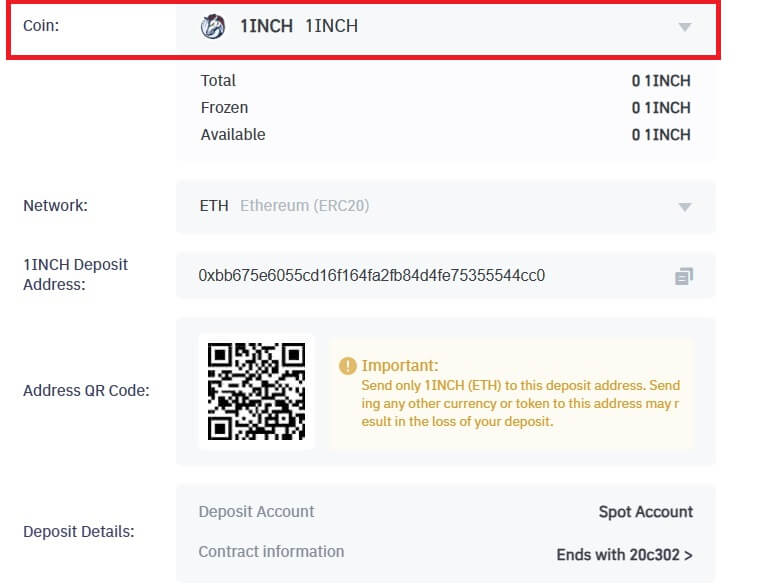
3. Næst skaltu velja innborgunarnetið.Vinsamlegast gakktu úr skugga um að valið netkerfi sé það sama og netkerfi vettvangsins sem þú ert að taka fé frá. Ef þú velur rangt net muntu tapa fjármunum þínum.
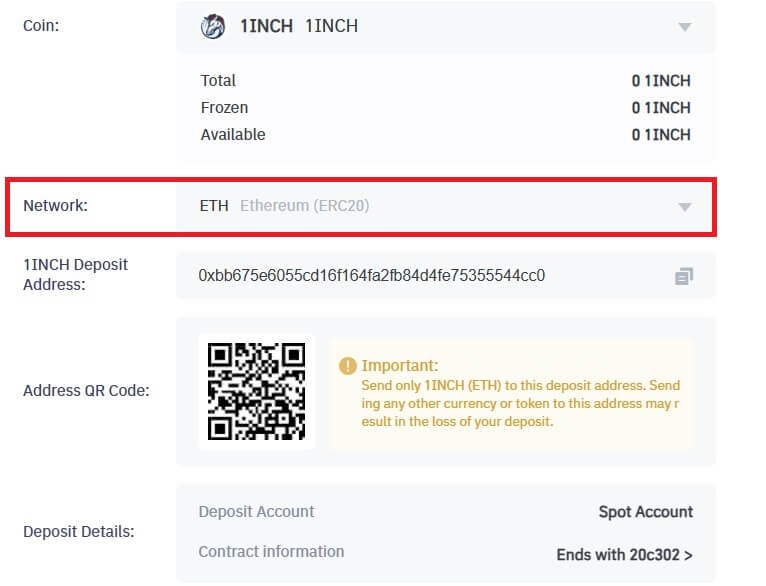
Í þessu dæmi munum við taka USDT út af öðrum vettvangi og leggja það inn á Bitrue. Þar sem við erum að taka út frá ERC20 heimilisfangi (Ethereum blockchain), munum við velja ERC20 innborgunarnetið.
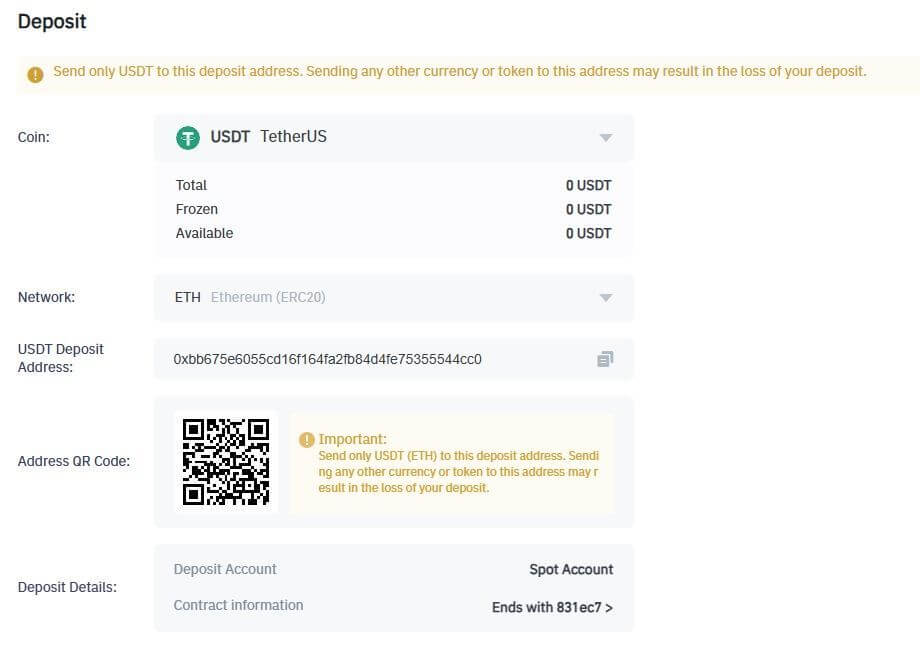
- Val á netkerfi fer eftir valmöguleikum ytra vesksins/skipta sem þú tekur út úr. Ef ytri pallurinn styður aðeins ERC20, verður þú að velja ERC20 innborgunarnetið.
- EKKI velja ódýrasta gjaldið. Veldu þann sem er samhæfur við ytri vettvang. Til dæmis geturðu aðeins sent ERC20 tákn á annað ERC20 heimilisfang og þú getur aðeins sent BSC tákn á annað BSC heimilisfang. Ef þú velur ósamrýmanleg/önnur innlánskerfi taparðu fjármunum þínum.
4. Smelltu til að afrita innlánsfang Bitrue Wallet þíns og límdu það í heimilisfangareitinn á vettvangnum sem þú ætlar að taka dulmál út frá.

5.Að öðrum kosti geturðu smellt á QR kóða táknið til að fá QR kóða fyrir heimilisfangið og flutt það inn á vettvanginn sem þú ert að taka til baka.
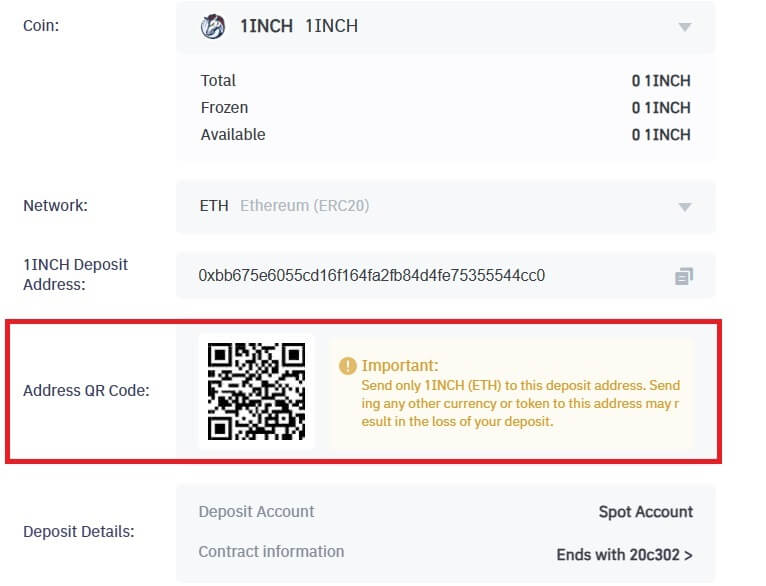
ATHUGIÐ:Gakktu úr skugga um að samningsupplýsingar dulmálsins sem þú ert að leggja inn séu þær sömu og þær sem sýndar eru hér að ofan, annars muntu tapa eignum þínum.
6. Eftir að beiðni um afturköllun hefur verið staðfest tekur það tíma að staðfesta viðskiptin.Staðfestingartímifer eftir blockchain og núverandi netumferð hennar.
Þegar búið er að ganga frá millifærslunni verða fjármunirnir lagðir inn á Bitruereikninginn þinn stuttu síðar.
7. Þú getur athugað stöðu innborgunar þinnar í [Transaction History], auk frekari upplýsinga um nýlegar færslur þínar.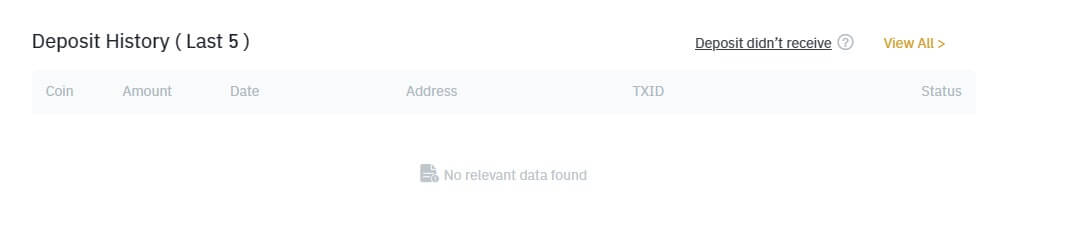
Leggðu inn Crypto á Bitrue (app)
Skref 1: Skráðu þig inn á Bitrue appið og þú getur séð viðmót heimasíðunnar.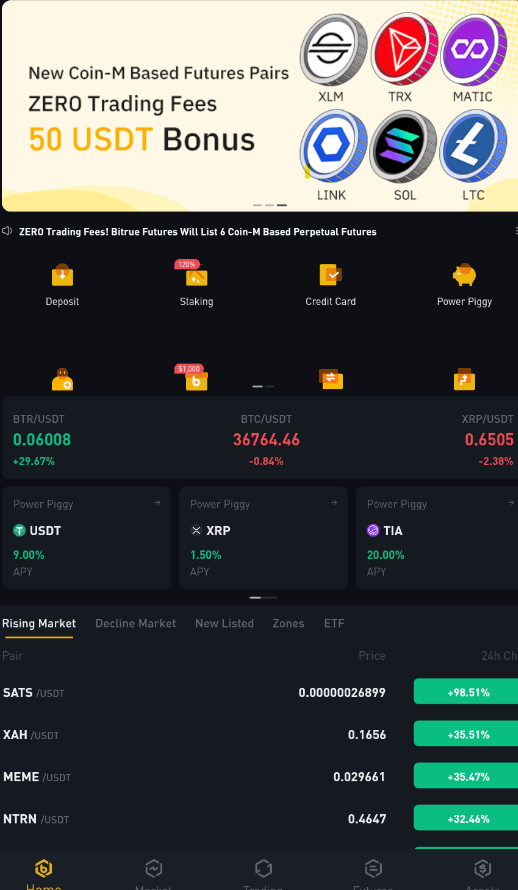
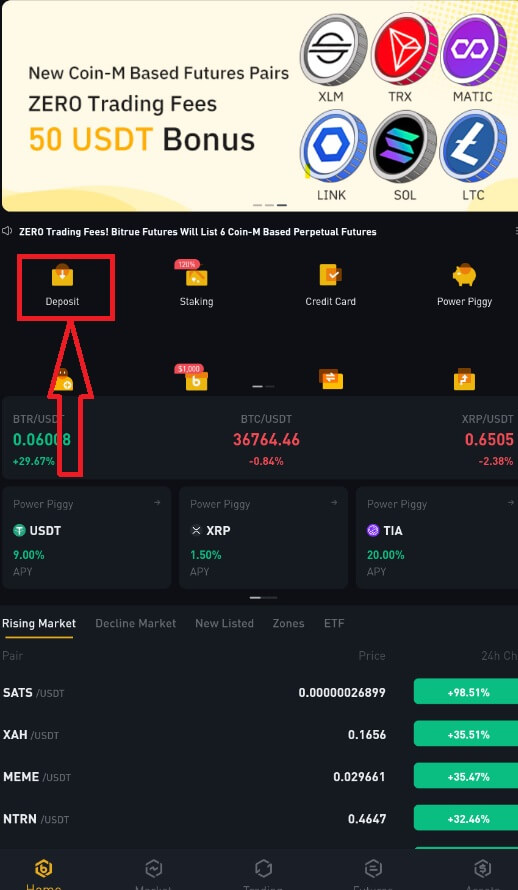
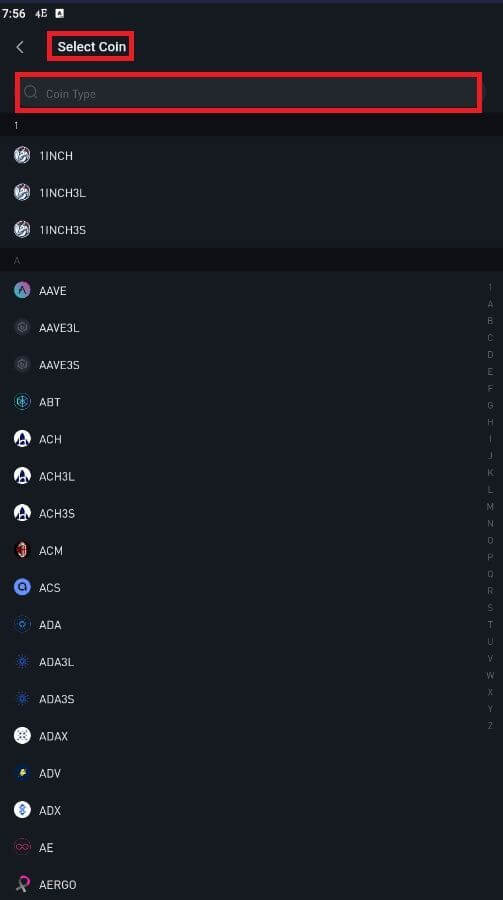
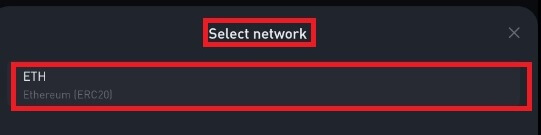
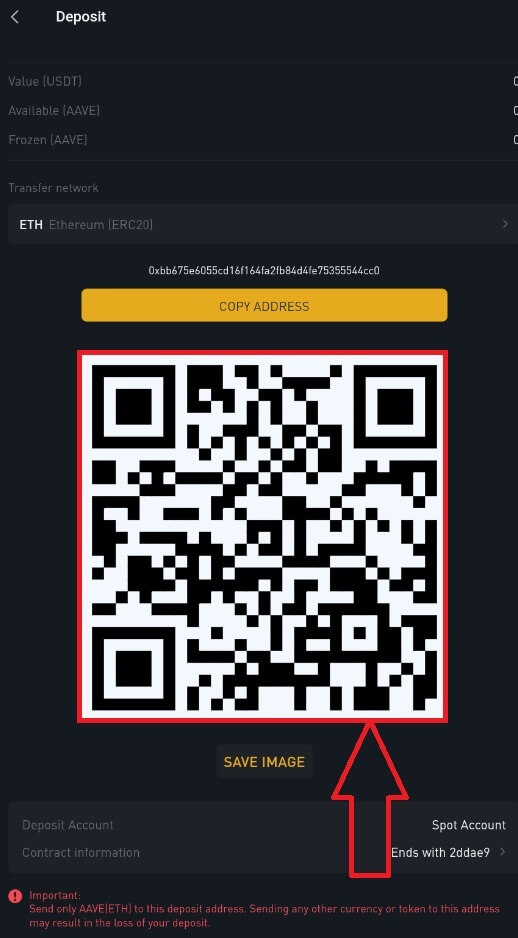
ATHUGIÐ:Gakktu úr skugga um að samningsupplýsingar dulmálsins sem þú ert að leggja inn séu þær sömu og þær sem sýndar eru hér að ofan, annars tapar þú eignum þínum.
Skref 5:Eftir að beiðni um afturköllun hefur verið staðfest tekur það tíma að staðfesta viðskiptin.Staðfestingartímifer eftir blockchain og núverandi netumferð hennar.
Þegar búið er að ganga frá millifærslunni verður féð lagt inn á Bitruereikninginn þinn stuttu síðar.
Algengar spurningar
Hvað er merki eða meme og hvers vegna þarf ég að slá það inn þegar ég sendi inn dulmál
Merki eða minnisblað er einstakt auðkenni sem er úthlutað hverjum reikningi til að auðkenna innborgun og leggja inn á viðeigandi reikning. Þegar þú leggur inn ákveðna dulritun, eins og BNB, XEM, XLM, XRP, KAVA, ATOM, BAND, EOS, o.s.frv., þarftu að slá inn viðkomandi merki eða minnisblað til að það geti verið skráð.
Hversu langan tíma tekur það fyrir peningana mína að berast? Hvað er viðskiptagjaldið
Eftir að hafa staðfest beiðni þína á Bitrue tekur það tíma fyrir viðskiptin að vera staðfest á blockchain. Staðfestingartíminn er mismunandi eftir blockchain og núverandi netumferð hennar.
Til dæmis, ef þú ert að leggja inn USDT, styður Bitrue ERC20, BEP2 og TRC20 netkerfin. Þú getur valið viðkomandi net af vettvangnum sem þú ert að taka út, sláðu inn upphæðina sem á að taka út og þú munt sjá viðeigandi færslugjöld.
Fjármunirnir verða lagðir inn á Bitruereikninginn þinn stuttu eftir að netið staðfestir viðskiptin.
Vinsamlegast athugaðu að ef þú slóst inn rangt innborgunarheimilisfang eða valdir óstudd net, tapast fjármunir þínar. Athugaðu alltaf vandlega áður en þú staðfestir viðskiptin.
Hvers vegna hefur innborgun mín ekki verið lögð inn ennþá
Að flytja fjármuni frá ytri vettvangi til Bitrue felur í sér þrjú skref:
Afturköllun frá ytri vettvangi.
Staðfesting á Blockchain neti.
Bitruegreiðir fjármunina inn á reikninginn þinn.
Eignaúttekt sem er merkt sem „lokið“ eða „vel heppnuð“ á vettvangnum sem þú ert að taka dulmálið þitt til baka þýðir að viðskiptin hafa verið send út á blockchain netið. Hins vegar gæti það samt tekið nokkurn tíma fyrir þessi tilteknu viðskipti að vera að fullu staðfest og lögð inn á vettvanginn sem þú ert að taka dulmálið þitt til baka. Magn nauðsynlegra „netstaðfestinga“ er mismunandi fyrir mismunandi blokkkeðjur.
Til dæmis:
Alice vill leggja 2 BTC inn í Bitrueveskið sitt. Fyrsta skrefið er að búa til viðskipti sem flytja fjármunina úr persónulegu veskinu hennar yfir í Bitrue.
Eftir að viðskiptin hafa verið stofnuð þarf Alice að bíða eftir netstaðfestingunum. Hún mun geta séð innborgunina sem er í bið á Bitruereikningnum sínum.
Fjármunirnir verða tímabundið ófáanlegir þar til innborgun er lokið (1 netstaðfesting).
Ef Alice ákveður að taka þessa fjármuni út þarf hún að bíða eftir 2 netstaðfestingum.
Vegna mögulegrar netþrengslna gæti orðið veruleg töf á að afgreiða viðskipti þín. Þú getur notað TxID (Transaction ID) til að fletta upp stöðu flutnings eigna þinna með því að nota blockchain landkönnuð.
Ef viðskiptin hafa ekki enn verið að fullu staðfest af blockchain nethnútum, eða hefur ekki náð lágmarksfjölda netstaðfestinga sem tilgreint er af kerfinu okkar, vinsamlegast bíddu þolinmóður eftir að það sé afgreitt. Þegar viðskiptin hafa verið staðfest mun Bitrue leggja fjármunina inn á reikninginn þinn.
Ef viðskiptin eru staðfest af blockchain en ekki lögð inn á Bitrue reikninginn þinn, geturðu athugað stöðu innborgunar úr innborgunarstöðu fyrirspurninni. Þú getur síðan fylgt leiðbeiningunum á síðunni til að athuga reikninginn þinn, eða sent inn fyrirspurn vegna vandamálsins.


